Conectarse a un satélite con el iPhone
Con el iPhone 14 o versiones posteriores (todos los modelos), puedes conectar tu iPhone a un satélite para enviar mensajes de texto a los servicios de emergencia, solicitar asistencia en carretera, enviar mensajes a amigos y familiares, y compartir tu ubicación, todo aunque no tengas cobertura celular ni Wi-Fi.
Cómo funciona la conexión vía satélite en el iPhone
Los satélites se mueven rápidamente, tienen poco ancho de banda y se encuentran a cientos de kilómetros de la Tierra. Así que, cuando usas una conexión vía satélite, la experiencia es diferente a la de enviar o recibir un mensaje a través de datos móviles:
En condiciones ideales, con una vista directa del cielo y el horizonte, un mensaje puede tardar 30 segundos en enviarse. Puede tardar más de un minuto en enviarse bajo árboles con follaje ligero o mediano.
Si estás bajo un follaje denso o estás rodeado de otros obstáculos, es posible que no puedas conectarte a un satélite.
Los tiempos de conexión también pueden verse afectados por el entorno, la duración del mensaje y el estado y la disponibilidad de la red de satélites.
Para usar la conectividad vía satélite, el iPhone debe tener un software compatible. Antes de ir a un sitio sin cobertura de datos móviles o Wi-Fi, debes actualizar iOS a la versión más reciente.
Las funciones satelitales de Apple se incluyen de forma gratuita durante dos años con la activación de un iPhone 14 o modelos posteriores (todos los modelos). Tu operador también puede proporcionarte funciones satelitales.
Red satelital para funciones de Apple proporcionada por Globalstar, Inc. y sus filiales o proveedores de red de terceros.
La conectividad vía satélite no se ofrece en los modelos de iPhone que se compren en Armenia, Bielorrusia, China continental, Hong Kong, Macao, Kirguistán, Kazajistán y Rusia.
Conectarse a un satélite con el iPhone
A partir de iOS 18, el Asistente de Conexión te ayuda a acceder a las funciones satelital y conectarte a un satélite cuando estás en un lugar sin cobertura celular ni Wi-Fi. Al abrir el Asistente de Conexión, el iPhone proporciona instrucciones en pantalla para conectarse.
Abrir el Asistente de Conexión
Puedes abrir el Asistente de Conexión en el Centro de control o en la app Configuración:
En el Centro de control: desliza el dedo hacia abajo desde la esquina superior derecha del iPhone para abrir a la derecha. Toca Satelital y, luego, elige una función satelital.
En la app Configuración: Abre Configuración, toca Satelital y elige una función satelital.
Si tienes cobertura celular o Wi-Fi, la opción Satelital en Configuración no aparecerá y la opción Satelital en el Centro de control abrirá la demostración de conexión satelital.
Cómo conectarse a un satélite
Quédate en el exterior con una vista despejada del cielo y el horizonte.
Ten en cuenta que los árboles con follaje ligero pueden ralentizar la conexión. El follaje denso, las colinas o montañas, los cañones y las estructuras altas pueden bloquear la conexión.
Sostén el iPhone de forma natural en la mano. No necesitas levantar el brazo ni sostener el teléfono en alto, pero no lo metas en el bolsillo ni en la mochila.
El iPhone ofrece instrucciones en pantalla si tienes que girar a la izquierda o a la derecha o moverte para evitar que se bloquee la señal.
La conexión vía satélite se puede mantener incluso si la pantalla del teléfono está bloqueada.
Es posible que la conectividad vía satélite no funcione en lugares por encima de los 62° de latitud, como el norte de Alaska.
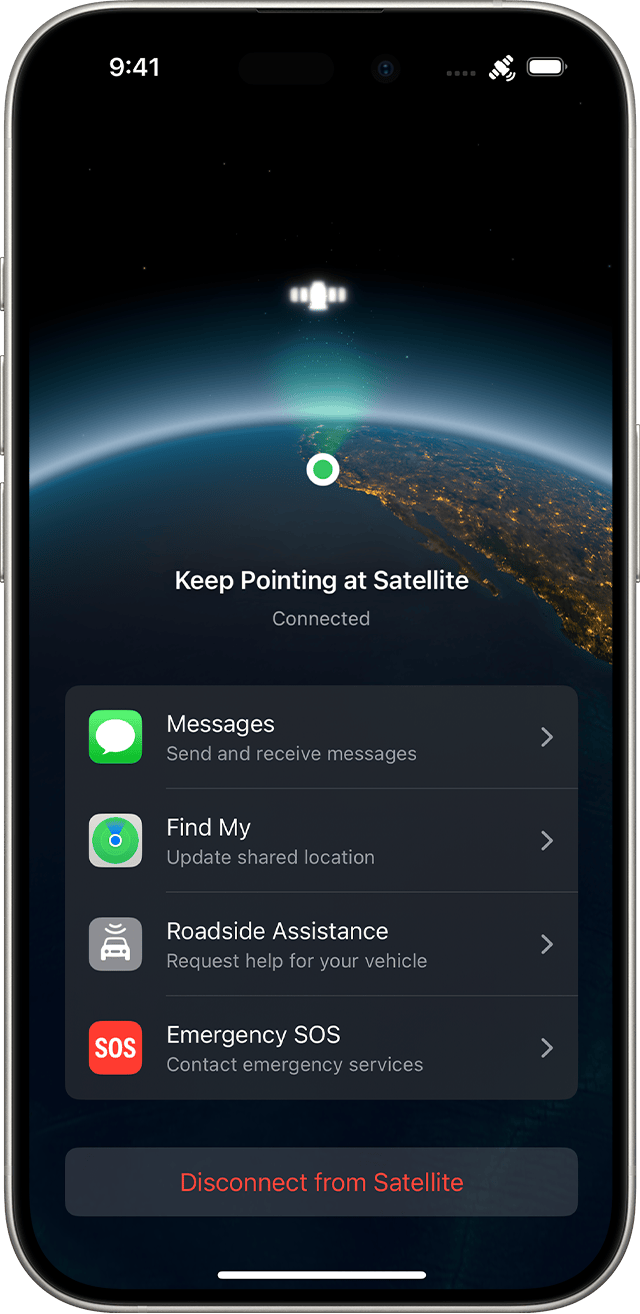
Probar la demostración de conexión satelital
Para obtener información sobre cómo conectarse a un satélite, prueba la demostración. Debes estar en el exterior, en un terreno relativamente abierto, con una vista despejada del cielo. Los árboles con follaje ligero pueden ralentizar la conexión y el follaje denso puede bloquearla. Las colinas o montañas, los cañones y las estructuras altas también pueden bloquear la conexión.
Si no tienes activada Localización para Conexión satelital, se te pedirá que la actives antes de iniciar la demostración.
Para abrir el Centro de control, desliza el dedo hacia abajo desde la esquina superior derecha de tu iPhone.
Toca el botón Celular a la derecha del Centro de control.

Toca Satelital y, luego, Probar demostración:
Para obtener información sobre cómo conectarse a un satélite, toca el botón para intentar conectarse a un satélite.
Para obtener información sobre cómo funciona Emergencia SOS vía satélite, toca el botón para probar Emergencia SOS.
También puedes tocar una función satelital para obtener más información.
Sigue las instrucciones que aparecen en pantalla para practicar cómo conectar el iPhone a un satélite.
También puedes abrir directamente una demostración de Emergencia SOS vía satélite o Mensajes vía satélite:
Emergencia SOS vía satélite: App Configuración > Emergencia SOS
App Configuración > Apps > Mensajes; luego, desplázate hacia abajo y toca Demostración de conexión satelital.
Para usar la demostración, debes estar en un país o región donde esté disponible esa función satelital. La demostración de Emergencia SOS vía satélite no llama a los servicios de emergencia.
Funciones satelitales en el iPhone
Con el iPhone 14 o versiones posteriores (todos los modelos), puedes usar una conexión satelital cuando no tengas cobertura celular ni Wi-Fi para enviar mensajes de texto a los servicios de emergencia, solicitar asistencia en carretera, enviar mensajes a amigos y familiares, y compartir tu ubicación.
Emergencia SOS vía satélite te conecta con los servicios de emergencia
Asistencia en carretera vía satélite te conecta con un proveedor de asistencia en carretera
Privacidad y funciones satelitales
Cuando envías un mensaje de texto a través de Emergencia SOS vía satélite, los mensajes se envían encriptados y Apple los desencripta para pasarlos al operador de los servicios de emergencia correspondiente o al centro de retransmisión de emergencias. Los centros de servicios de emergencia y el proveedor de retransmisión pueden retener tus mensajes para mejorar sus servicios y cumplir con las leyes aplicables.
Para enviar tus mensajes de texto a una organización de servicios de emergencia local y para ayudar al personal de emergencia a comunicarse contigo, tu ubicación se compartirá con Apple y los proveedores de retransmisión cuando uses Emergencia SOS vía satélite.
Cuando uses la asistencia en carretera vía satélite, tu ubicación actual se compartirá con Apple y el proveedor de asistencia en carretera de forma temporal hasta que llegue la ayuda, a fin de dirigirle el mensaje y que pueda llegar a ti. Una vez que llega la ayuda, los datos de ubicación ya no se comparten con Apple ni con el proveedor de asistencia en carretera.
Cuando compartes tu ubicación vía satélite en la app Encontrar, Apple no puede acceder a ella en un formato encriptado de extremo a extremo.
Al usar Mensajes vía satélite, los mensajes de iMessage se encriptan de extremo a extremo, de modo que nadie más que tú y la persona a la que estás enviando mensajes pueden leerlos mientras se transmiten de un dispositivo a otro.
En todo momento, la información recopilada por Apple se tratará de acuerdo con la Política de privacidad de Apple.
Acerca de las funciones satelitales proporcionadas por el operador
Algunos operadores mejoraron su red celular con satélites gracias a asociaciones que establecieron con proveedores de satélites. Antes de desconectarte, comprueba que tu iPhone pueda aprovechar las funciones satelitales proporcionadas por el operador. Lo que necesitas:
iPhone 14, iPhone 15 o iPhone 16 (todos los modelos)
La versión más reciente de iOS
Un operador compatible
Algunos operadores pueden requerir un plan de datos celulares compatible
Cuando el iPhone está usando una función satelital proporcionada por el operador, aparece el mensaje “SAT” en la barra de estado.
Es posible que se apliquen tarifas del operador o de datos. Para obtener más información sobre las funciones satelitales proporcionadas por el operador y los países o regiones compatibles, comunícate con tu operador.
Si la red del operador ofrece funciones satelitales, puedes seguir usando las funciones satelitales de Apple en el iPhone 14 o modelos posteriores en determinadas regiones cuando te encuentres fuera de la cobertura tradicional de datos celulares y Wi-Fi. Puedes conectarte con las funciones satelitales de Apple a través del Asistente de Conexión. O bien, llama o envía un mensaje de texto a los servicios de emergencia cuando estés fuera de la red.
Para desactivar las funciones satelitales proporcionadas por el operador, abre la app Configuración > Red celular > tu operador o número de teléfono, y desactiva Satélite.
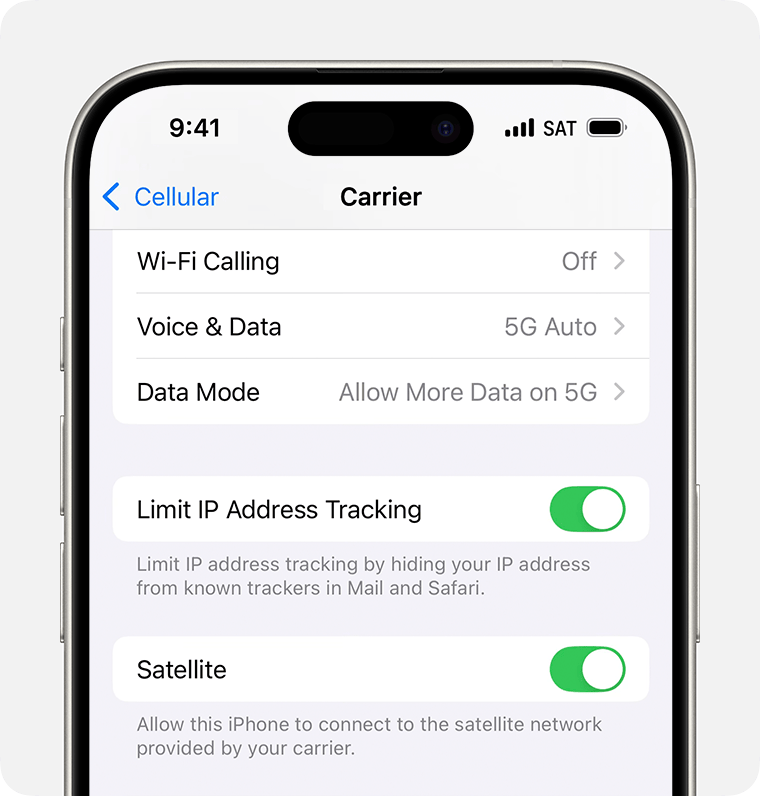
Si la configuración Satélite no aparece, es posible que tu operador no ofrezca funciones satelitales compatibles y tu iPhone no usará ninguna función satelital proporcionada por el operador. Comunícate con tu operador para obtener más información.
En determinadas situaciones de catástrofe, es posible que tu operador proporcione conectividad celular a los modelos de iPhone usando su capacidad satelital, incluso si los desactivaste para el uso diario y no aparece “SAT” en la barra de estado.